Bạn có biết cách lấy nhạc từ Youtube làm nhạc chuông trên iPhone hoặc Android? Đây là câu hỏi mà hầu hết người dùng thiết bị di động đều đi tìm câu trả lời. Bài viết này Genk sẽ giúp bạn hướng suy nghĩ về cách cài nhạc chuông Youtube cho iPhone, Android một cách dễ dàng.
Xem thêm:
Tóm tắt
Cách cài nhạc chuông từ Youtube trên điện thoại
Youtube không phải là một nền tảng xa lạ với nhiều người, đôi khi bạn xem video trên youtube cả ngày. Nhưng tất nhiên không phải ai cũng biết điều đó. Ví dụ, khi bạn xem một video, bạn rất thích bài hát trong đó nhưng không biết cách tải về (có thể là do bạn không biết tên bài hát). Nếu vậy bạn có thể tham khảo cách sau, bạn có thể tải nhạc từ Youtube về và cài làm nhạc chuông điện thoại.
- Bước 1: Đầu tiên các bạn mở ứng dụng Youtube trên điện thoại và mở video có nhạc muốn tải về, sau đó ấn chọn biểu tượng chia sẻ.
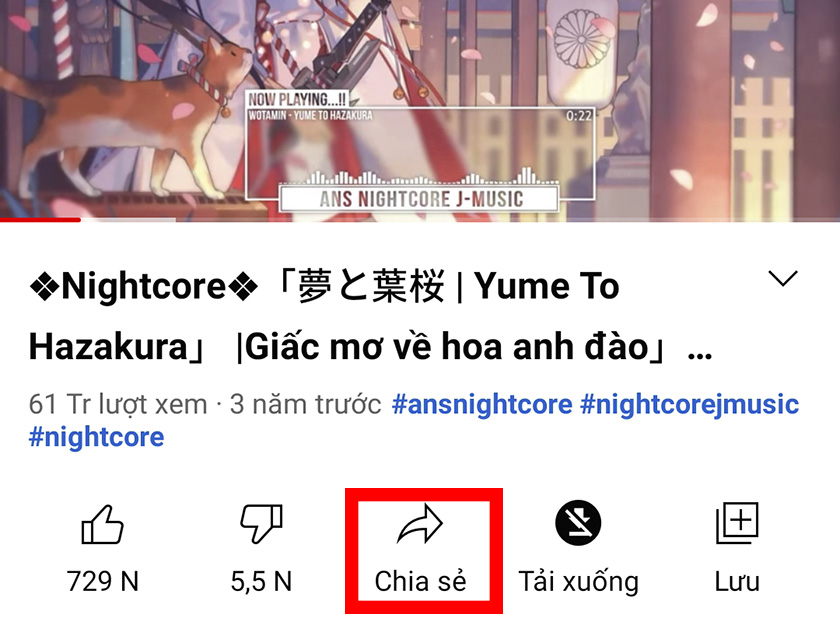
- Bước 2: Trong cửa sổ tiếp theo, nhấp vào biểu tượng Copy Path.
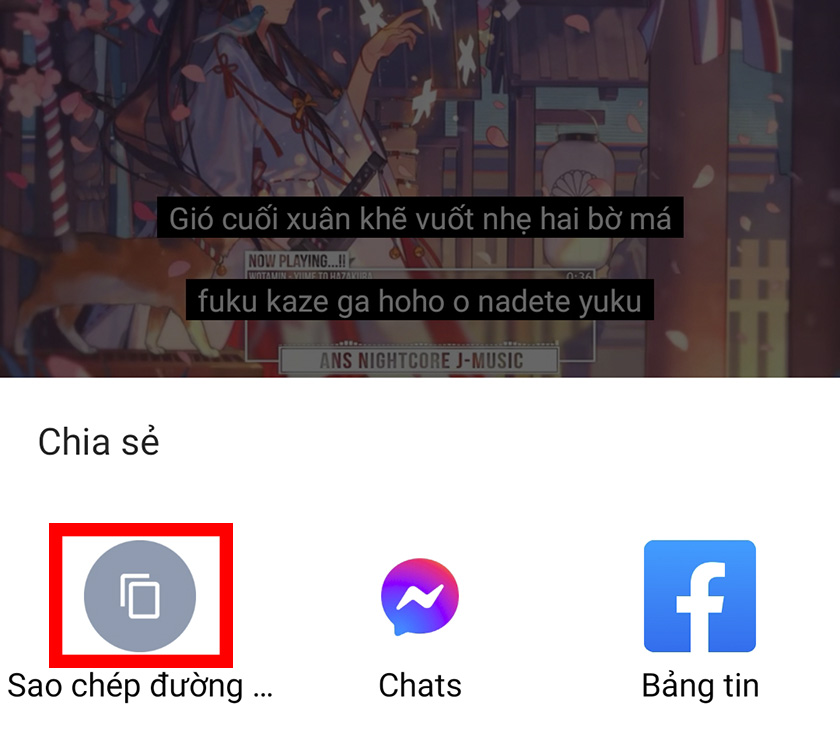
- Bước 3: Mở ứng dụng Chrome và tìm kiếm Dirpy.com
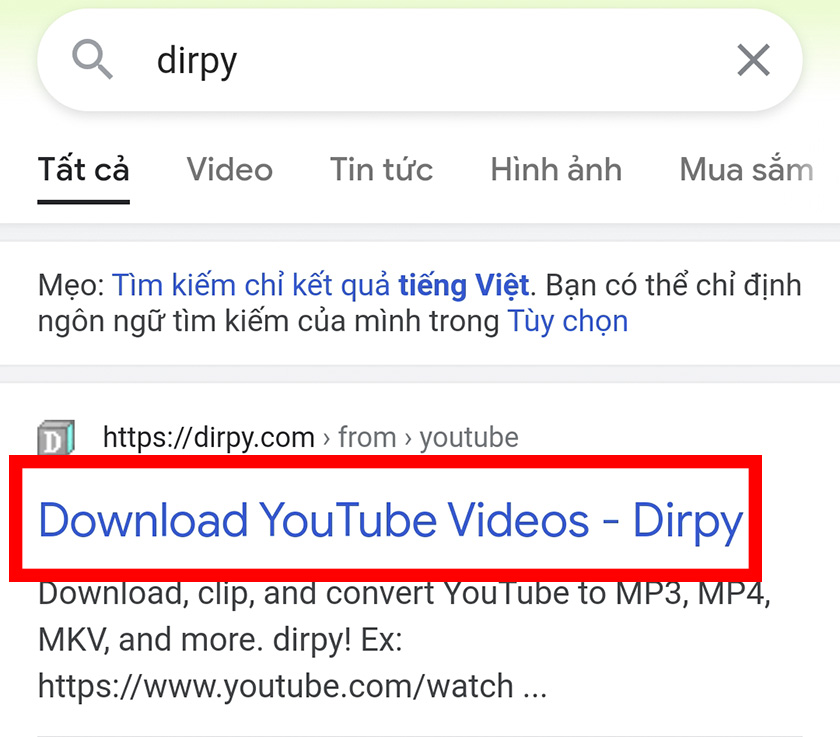
- Bước 4: Tại ô Enter Video URL, bạn giữ và dán đường link video Youtube vừa copy ở trên vào, sau đó nhấn Enter, sau đó đợi một lát.
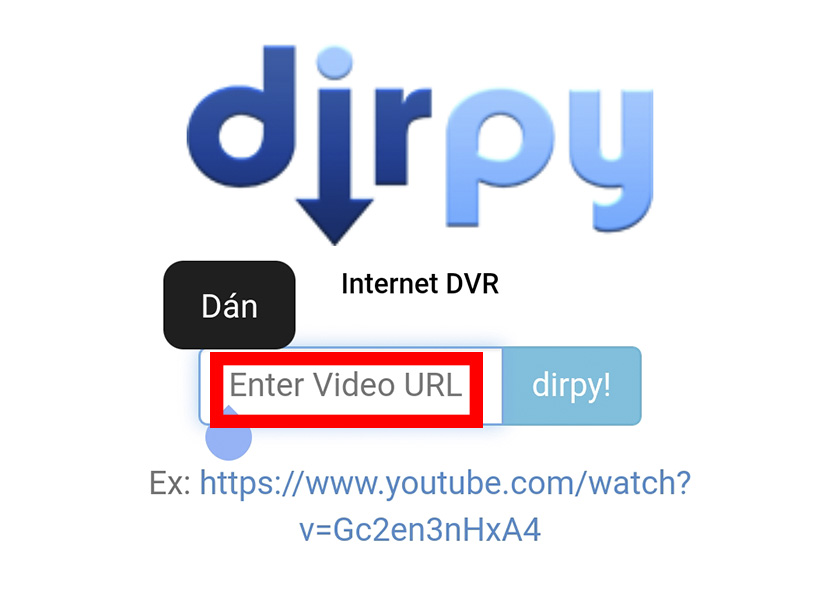
- Bước 5: Sau khi vào link, kết quả là thông tin về video đó. Bạn có thể thay đổi tên để lưu trong phần “Tên tệp” và thay đổi chất lượng âm thanh trong phần “Ghi âm”. Sau đó bấm vào nút Record Audio màu xanh lam để tải bài hát về điện thoại. Tiếp theo, bạn sẽ nhận được thông báo tải xuống thành công.
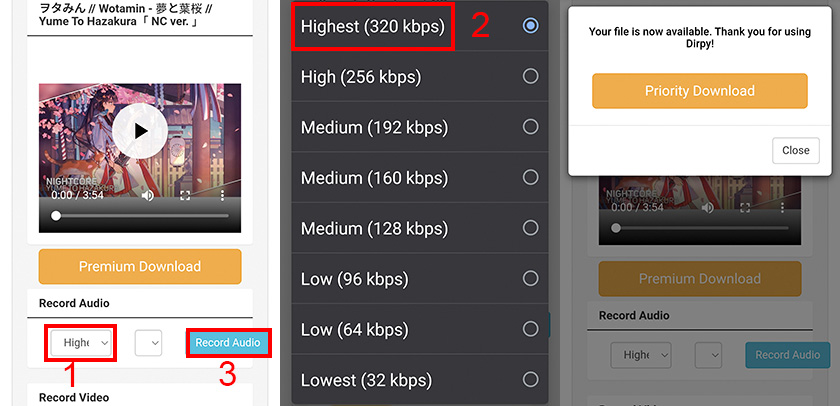
Cách cài nhạc chuông từ Youtube trên iPhone
Cách nhanh nhất để cài đặt Nhạc chuông YouTube trên iPhone của bạn là sử dụng ứng dụng GarageBand.
Chuyển nhạc trên Youtube sang mp3
Trước khi thực hiện cách lấy nhạc từ youtube làm nhạc chuông iPhone, bạn cần chuyển nhạc trên Youtube sang mp3, các bạn thao tác như sau:
- Bước 1: Chọn một đường dẫn nhạc bất kỳ mà bạn muốn đặt làm nhạc chuông trên iPhone >> Bấm Chia sẻ >> Sao chép.
- Bước 2: Mở trình duyệt web bất kỳ và truy cập vào địa chỉ chuyển nhạc Youtube sang mp3 là x2convert.com
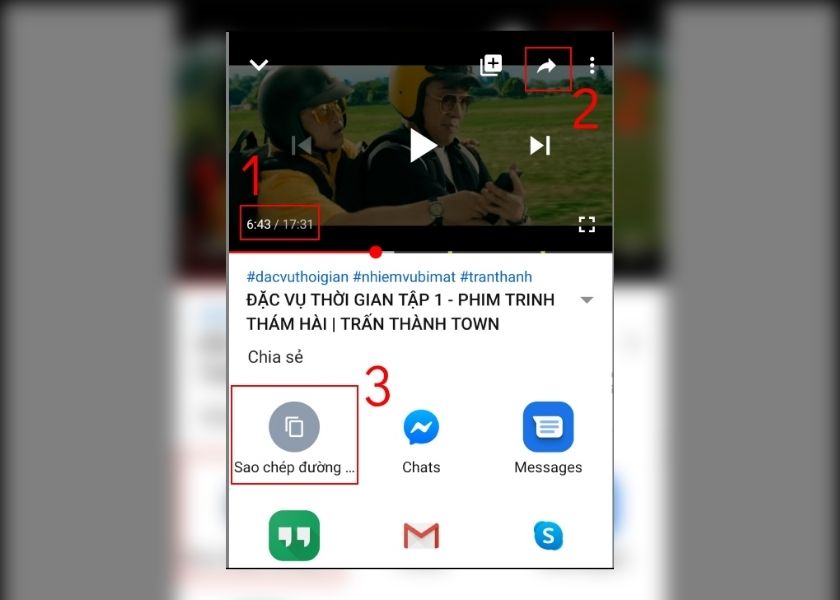
- Bước 3: Dán đường link vừa copy trên Youtube vào ô trống hiển thị trên giao diện và chọn “Lấy link mp3”. Chọn “Tải xuống ngay” trên giao diện mới
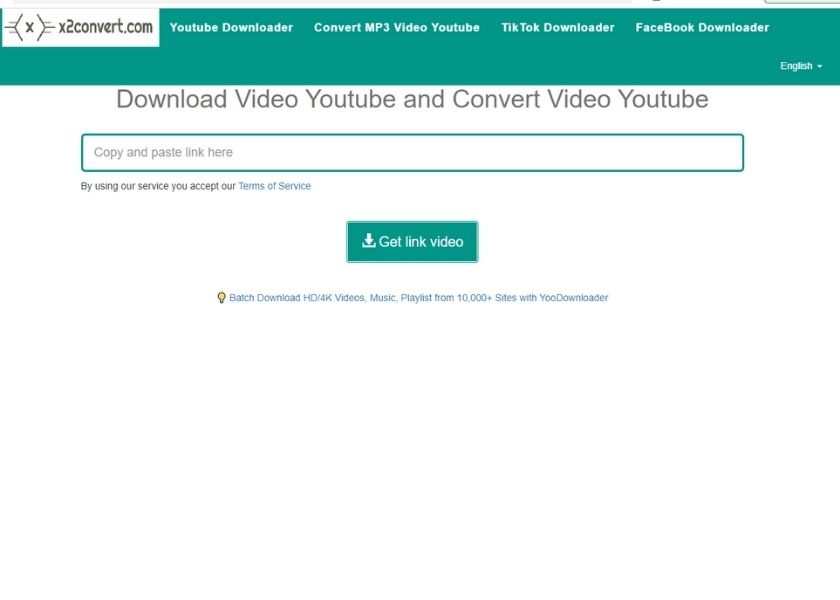
- Bước 4: Nhấn vào biểu tượng mũi tên xuống để tải bản nhạc muốn cài làm nhạc chuông iPhone.
Từ các trang web trên, bạn cũng có thể tải video YouTube xuống máy tính bằng Chrome.
Tải xuống và cài đặt ứng dụng GarageBand
Để thực hiện cách cài nhạc chuông Youtube trên iPhone, bạn cần sử dụng GarageBand (mặc định trên iPhone)
- Bước 1: Đảm bảo rằng nhạc bạn muốn tải xuống đã có trên thiết bị của bạn và trong thư mục Tệp. Truy cập App Store và tải ứng dụng GarageBand xuống thiết bị của bạn.
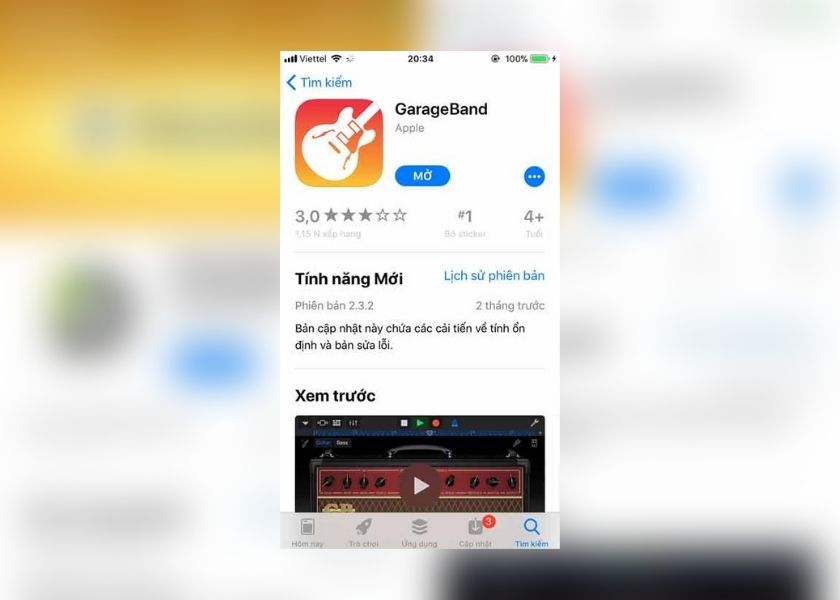
- Bước 2: Mở ứng dụng và chọn Tiếp tục. Trên màn hình chính của ứng dụng, chọn Trên iPhone. Nhấp vào “Bộ thu âm thanh”.
- Bước 3: Tại mục Audio Recorder, bạn chọn biểu tượng 3 dấu gạch ngang. Hãy tiếp tục và nhấn vào biểu tượng “Tạo bài hát”
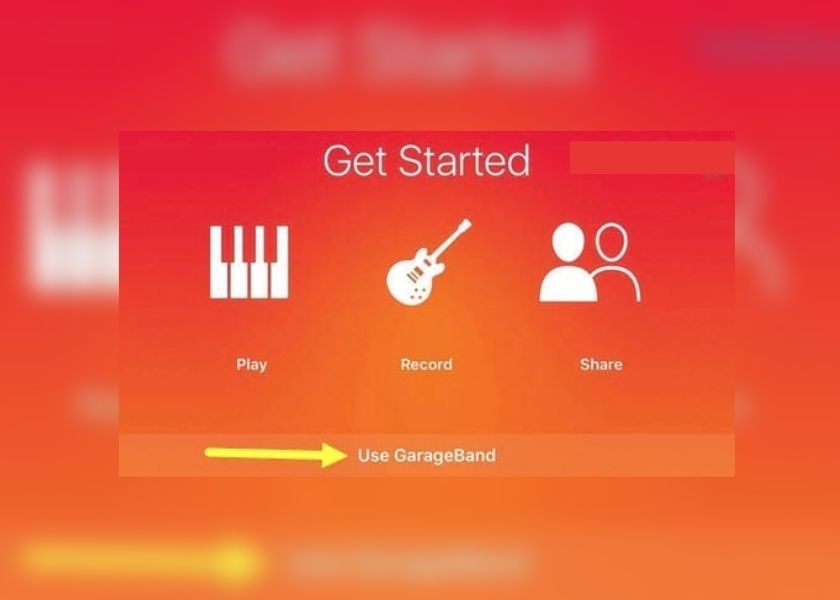
- Bước 4: Chọn biểu tượng hình tròn. Một cửa sổ mới sẽ xuất hiện với bài hát bạn vừa tải xuống.
- Bước 5: Nếu bài hát không hiển thị trên màn hình chính, hãy nhấp vào “Duyệt” và chọn lại bài hát bạn muốn đặt làm nhạc chuông.
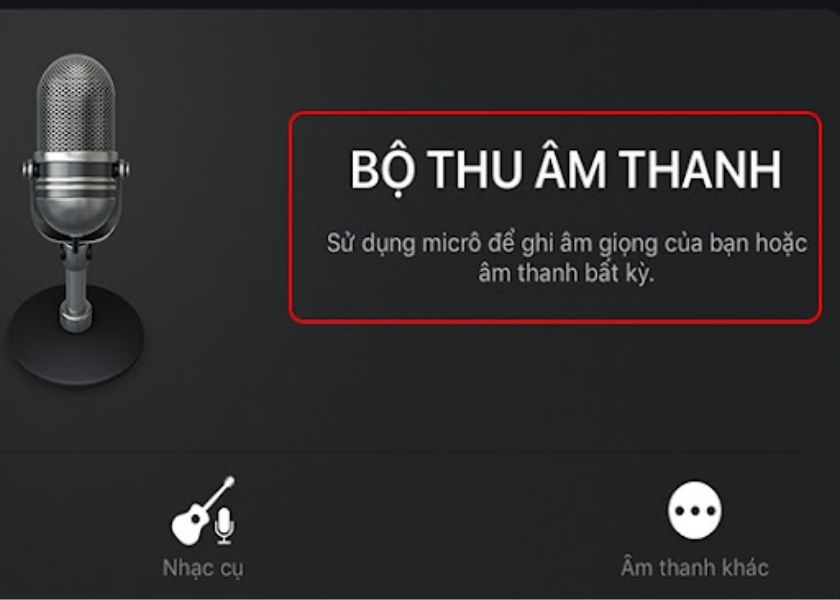
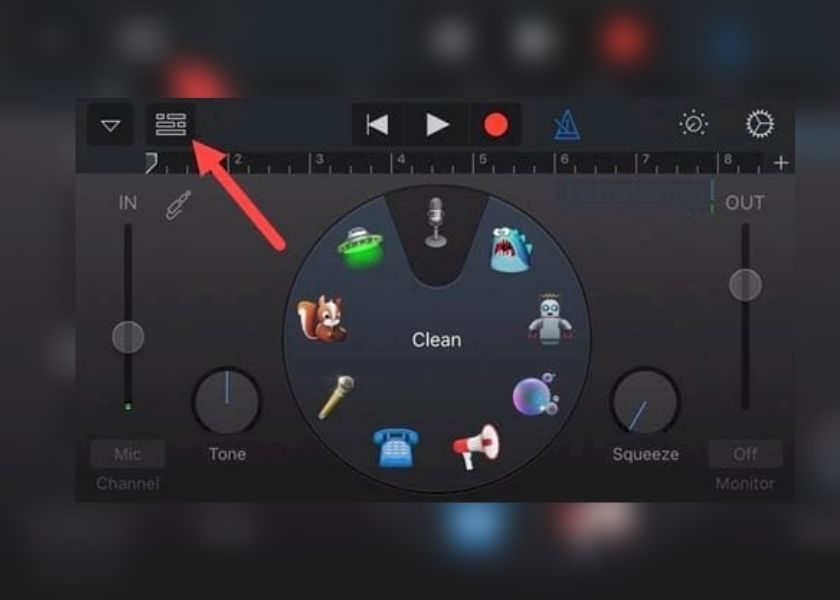
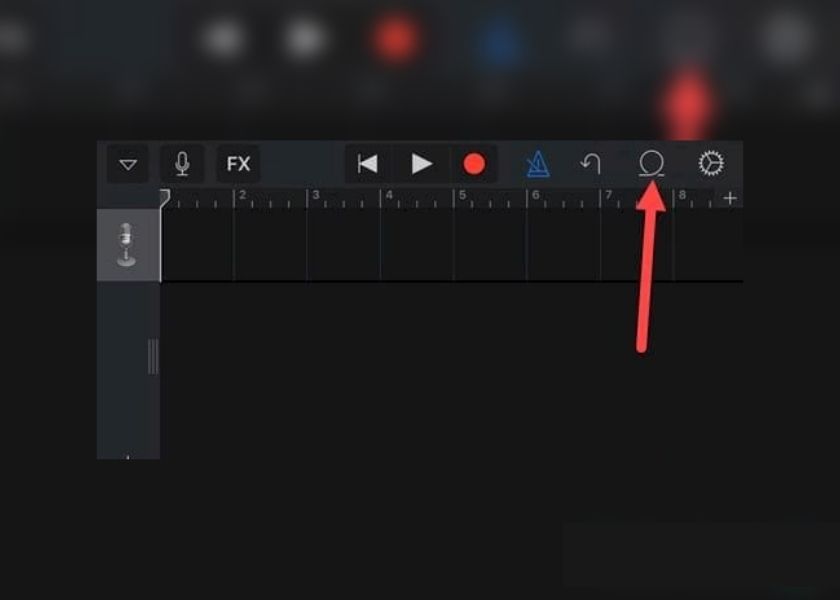
Chỉnh sửa một bản nhạc
Khi bạn đã có đầy đủ các công cụ cần thiết, cách cài đặt nhạc chuông từ Youtube như sau:
- Bước 1: Chạm và giữ nhạc, sau đó chuyển nó trở lại giao diện trên màn hình của GarageBand. Bấm phát để kiểm tra âm nhạc.
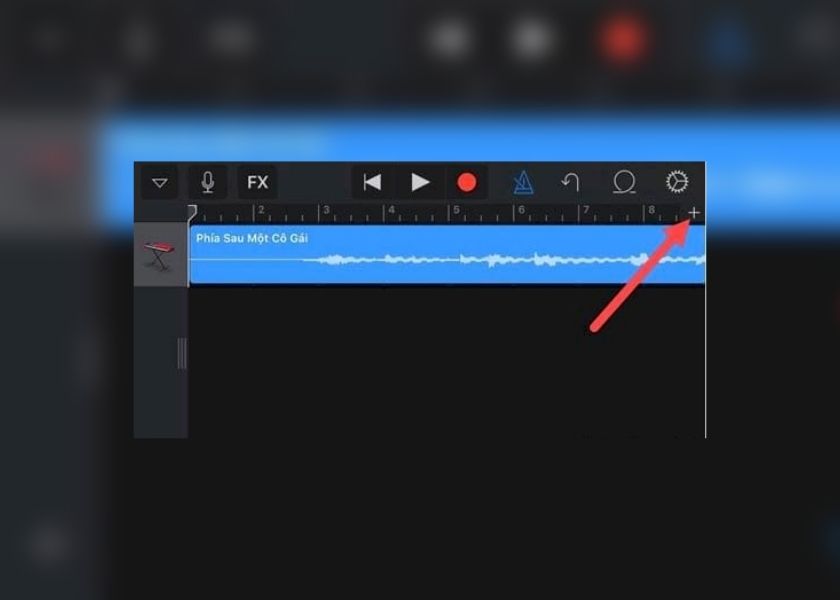
Tại đây, bạn có thể cắt để lấy bất kỳ đoạn nhạc nào trong bài hát mà bạn muốn đặt làm nhạc chuông cho iPhone của mình.
- Bước 2: Sau khi hoàn tất việc điều chỉnh, nhấn vào mũi tên tam giác ngược trên thanh công cụ. Chọn Quay lại Bài hát của tôi và GarageBand sẽ lưu bài hát.
- Bước 3: Trên giao diện GarageBand, bạn nhấn giữ bài hát đã điều chỉnh và chọn “Chia sẻ”. Chọn mục “Nhạc chuông”, lưu tên nhạc theo ý muốn, sau đó chọn “Xuất”
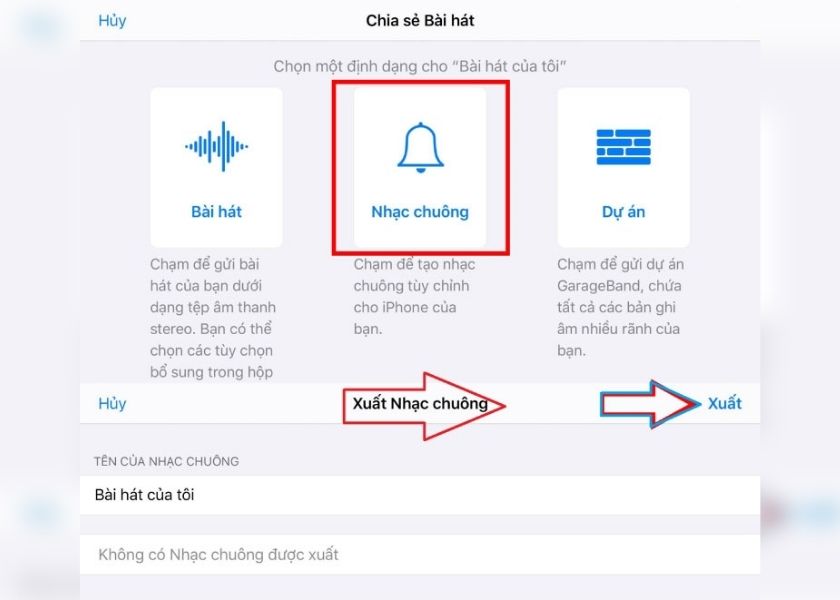
- Bước 4: Thông báo “Xuất làm nhạc chuông thành công” sẽ hiển thị, lúc này bạn cần nhấn vào “Sử dụng âm thanh” >> chọn làm nhạc chuông chuẩn, âm tin nhắn hoặc sử dụng làm nhạc chuông chuẩn. Bạn muốn.
Cách cài đặt trên điện thoại android
Nhạc đã tải xuống được lưu trong thư mục Âm thanh và bạn có thể kiểm tra xem quá trình tải xuống có thành công hay không. Tiếp theo, chúng ta sẽ tiến hành cài nhạc chuông từ Youtube điện thoại như hình dưới đây.
- Bước 1: Nhấn vào biểu tượng Cài đặt trên điện thoại, sau đó kéo xuống và chọn mục Âm thanh & Rung.
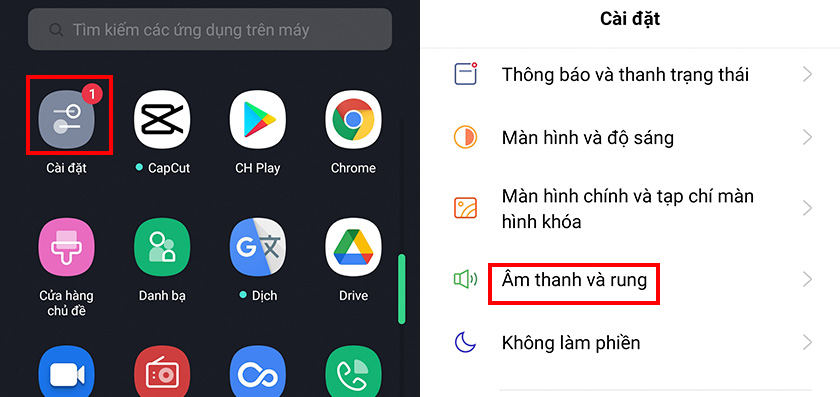
- Bước 2: Trong cửa sổ Âm thanh và Rung động, bạn tiếp tục kéo xuống dưới để tìm đến mục Nhạc chuông. Tiếp theo, nhấp vào Cho phép trong thông báo Yêu cầu Quyền.
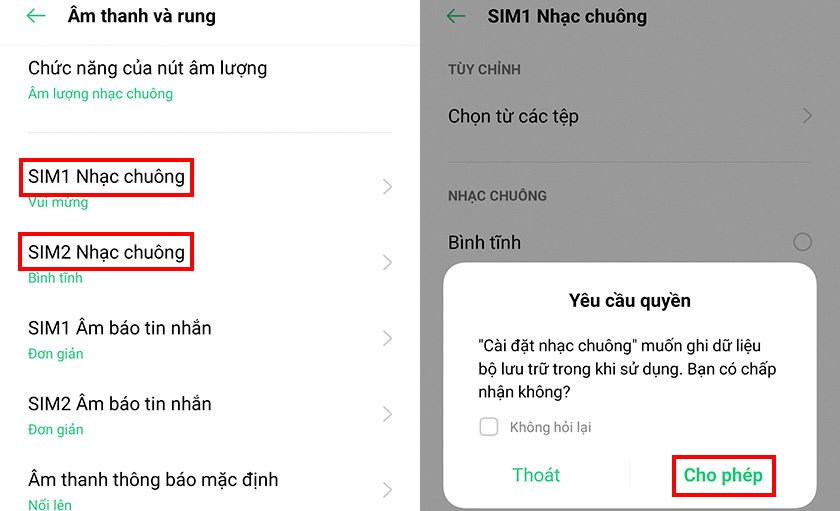
- Bước 3: Tiếp theo, nhấn vào Chọn từ tệp để tìm bài hát bạn muốn đặt làm nhạc chuông trong cửa sổ tiếp theo.
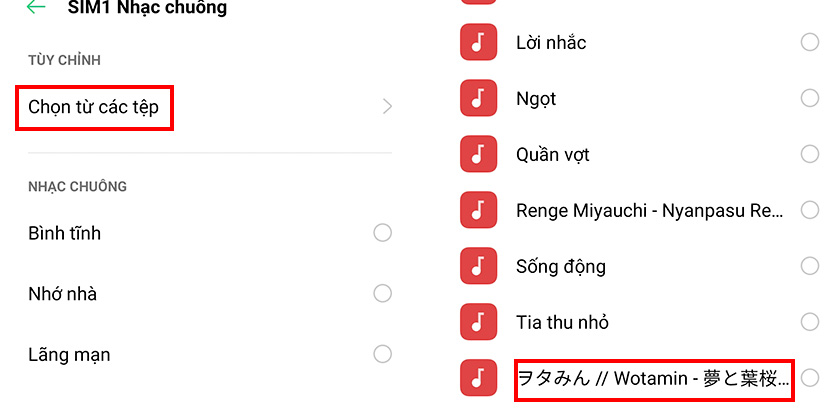
Ngoài ra, bạn có thể chọn bất kỳ phần nào của bài hát làm nhạc chuông điện thoại thay vì phần đầu của bài hát mặc định. Bạn có thể tham khảo các cách cắt bài hát trên điện thoại sau đây.
- Bước 1: Đầu tiên, bạn tải ứng dụng MP3 Cutter trên CH Play về điện thoại.
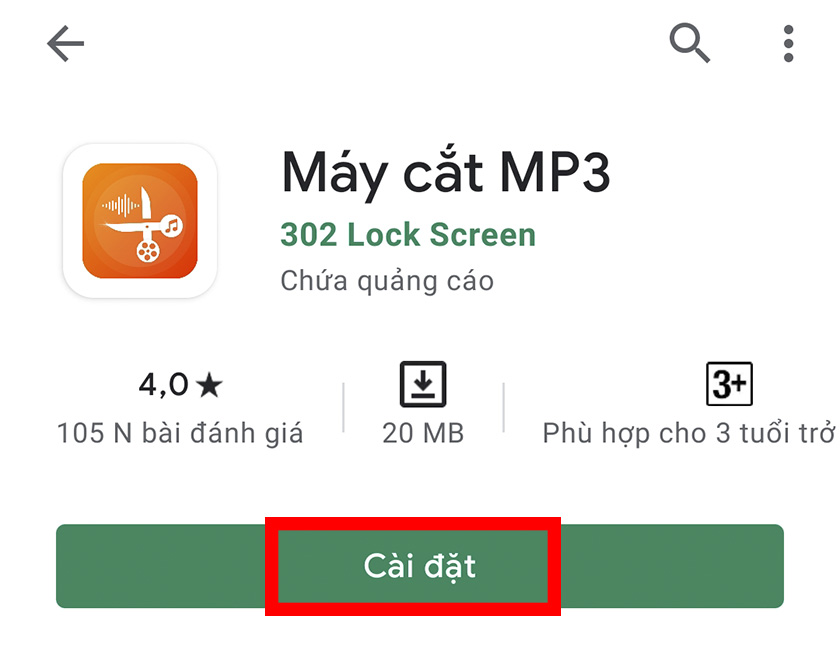
- Bước 2: Sau khi tải và mở ứng dụng thành công, bạn chạm vào mục để cắt âm thanh. Cửa sổ tiếp theo là danh sách các bài hát bạn đã tải về máy tính, lúc này bạn chọn bài hát muốn cắt.
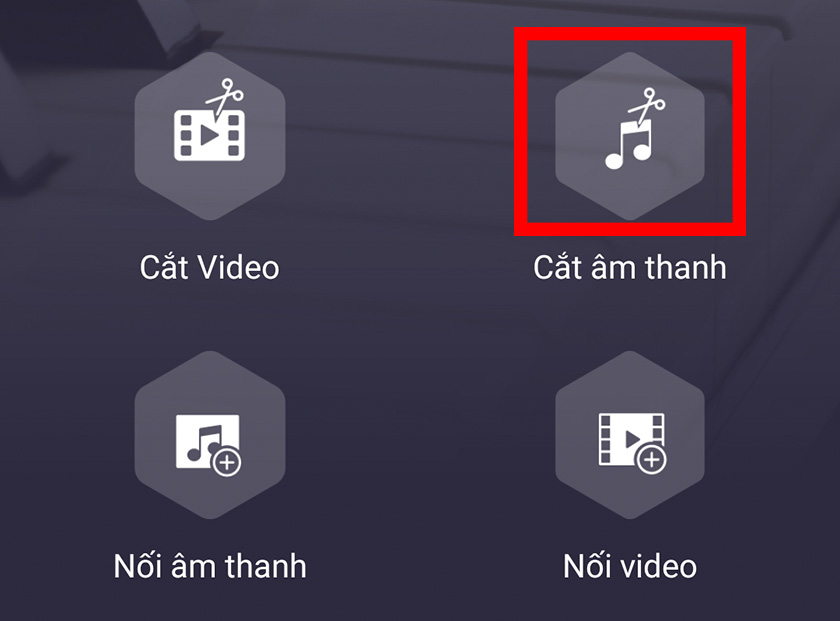
- Bước 3: Kéo thả chuột để di chuyển 2 biểu tượng thanh ngang như hình dưới, sau đó bấm vào biểu tượng play để nghe nhạc. Sau khi thay đổi vị trí của âm thanh bạn muốn đặt làm nhạc chuông, hãy nhấn vào dấu tích ở góc trên bên phải để lưu lại.
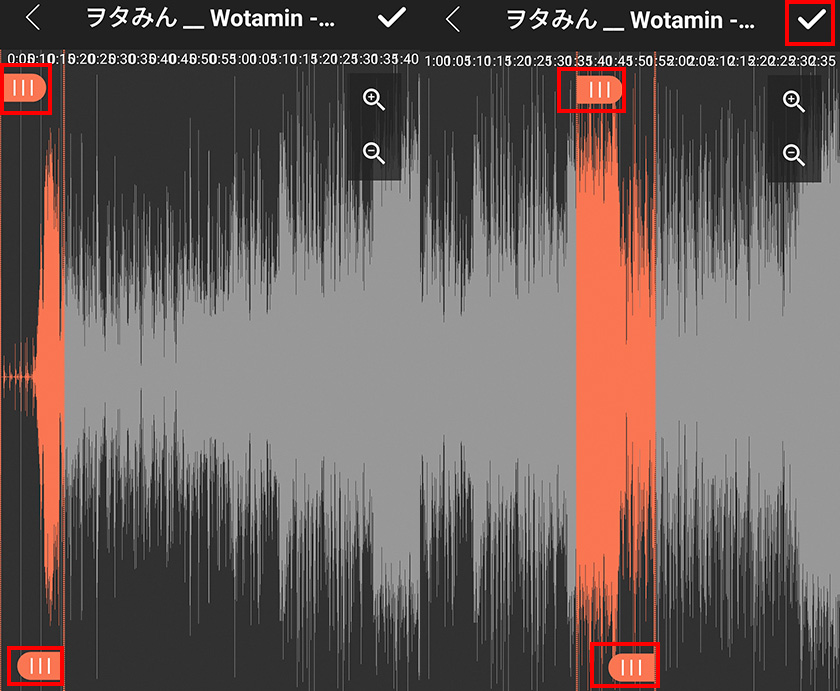
LƯU Ý: Di chuyển biểu tượng thanh trên để di chuyển toàn bộ hộp chọn đến vị trí mới và di chuyển thanh dưới để thu nhỏ hoặc mở rộng hộp chọn (độ dài của bài hát bạn muốn cắt).
- Bước 4: Tiếp theo bạn đặt tên cho đoạn nhạc vừa cắt rồi nhấn Lưu. Sau đó bạn tiến hành cài đặt nhạc chuông theo cách tương tự như trên.
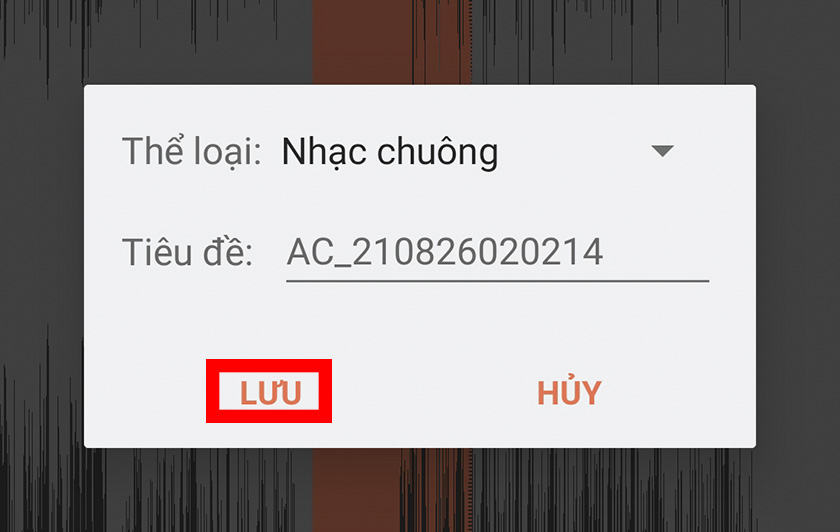
Cách cài nhạc chuông cho Samsung từ Youtube
Hãy thực hiện ngay 2 thao tác sau để có thể cài nhạc chuông cho Samsung từ Youtube.
Tải xuống video Youtube và chuyển đổi chúng sang MP3
Video trên Youtube sau khi tải về sẽ có định dạng MP4 và bạn sẽ không thể cài đặt làm nhạc chuông. Vì vậy, bạn phải thực hiện các bước sau để chuyển đổi video MP4 sang MP3
- Bước 1: Vào Youtube, mở video muốn đặt làm nhạc chuông Samsung và copy link video
- Bước 2: Vào trình duyệt di động của bạn và truy cập trang web Dirpy.com Dán liên kết đã sao chép vào hộp hiển thị trong đó
- Bước 3: Chọn Đã ghi âm và các tệp nhạc MP3 sẽ được tải xuống thiết bị của bạn
Cài đặt Nhạc chuông cho Samsung từ Youtube
Sau khi tải thành công video YouTube sang MP3, bạn chỉ cần làm theo các bước dưới đây để đặt nó làm nhạc chuông trên thẻ SIM của mình.
- Bước 1: Vào Cài đặt Chọn Âm thanh & Rung Chọn Nhạc chuông
- Bước 2: Chọn bài nhạc có sẵn, chọn mục muốn thêm vào điện thoại hoặc chọn dấu + hiển thị bên phải, tùy từng dòng Samsung
- Bước 3: Chọn bài hát bạn đã tải về máy để cài nhạc chuông cho Samsung
Cách sử dụng nhạc Tiktok làm nhạc chuông
TikTok thực chất là một mạng xã hội video âm nhạc được tạo ra vào năm 2016. Cách thức hoạt động của ứng dụng rất đơn giản, hầu hết các video chỉ dài từ vài giây đến 15 giây.
Mặc dù có rất nhiều ứng dụng hoạt động theo cách này, nhưng điều làm nên sự khác biệt lớn nhất của Tiktok là khả năng chỉnh sửa độc đáo và một kho tàng vô cùng phong phú về hiệu ứng âm thanh và đồ họa, cũng như sự sáng tạo của người dùng.
Trong quá trình duyệt tiktok, tôi vô tình nghe được một bản nhạc rất hay, tôi muốn đặt nó làm nhạc chuông điện thoại ngay lập tức nhưng không biết phải làm như thế nào? Làm theo các bước dưới đây.
- Bước 1: Đầu tiên, bạn cần mở ứng dụng Tiktok trên điện thoại.
- Bước 2: Trên giao diện chính của Douyin, chọn video nhạc mà bạn thích.
- Bước 3: Sau đó, nhấn vào nút chia sẻ ở góc dưới bên phải.
- Bước 4: Tiếp theo bạn chọn Tải xuống khi xuất hiện cửa sổ giao diện “Chia sẻ lên”. Một đoạn video ngắn có thời lượng khoảng 15 giây.
- Bước 5: Sau đó bạn sẽ được thông báo về nơi lưu thư mục, hãy nhớ nơi lưu trữ để không phải mất thời gian tìm kiếm các tập tin.
- Bước 6: Sau khi tải xong video nhạc, hãy truy cập trang chuyển đổi định dạng tập tin trực tuyến có tên là CloudConvert để chuyển video thành tập tin mp3.
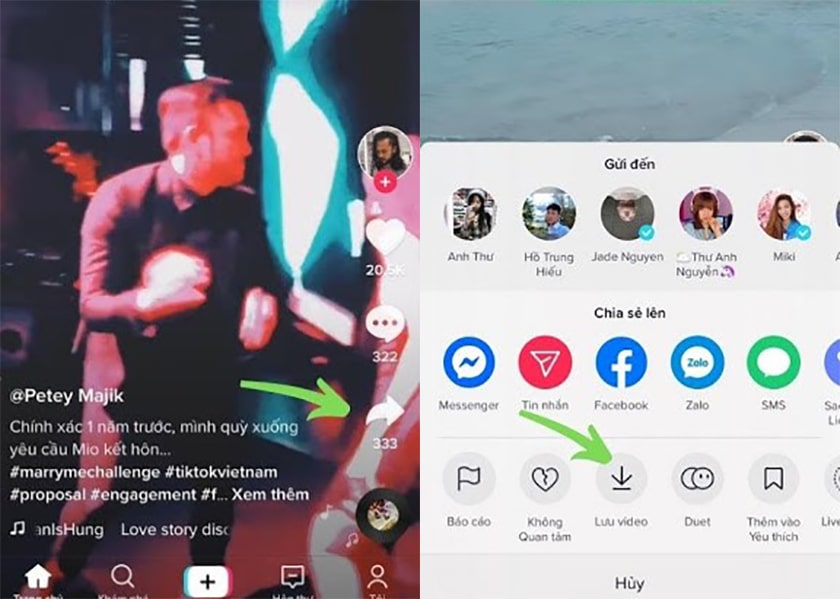
Lưu ý rằng bạn cần đáp ứng các điều kiện để làm nhạc chuông, vì nhạc chuông không hỗ trợ phần mở rộng mp4.
- Bước 7: Khi giao diện web hiện ra, bạn chọn mục Chọn tệp và ghi nhớ thư mục chứa tệp đó.
- Bước 8: Bạn chọn âm thanh và chọn định dạng mp3.
- Bước 9: Nhấp vào nút Bắt đầu chuyển đổi. Sau đó bạn nhớ bấm vào Download để tải về.
- Bước 10: Vậy là bây giờ bạn có thể cài nhạc làm nhạc chuông của mình.
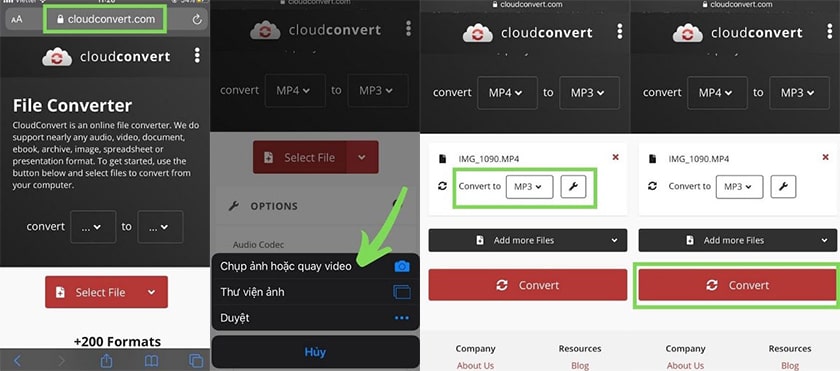
Bạn muốn thay đổi tài khoản Samsung của mình, hoặc bạn đã mua một chiếc điện thoại mới và vẫn chưa biết cách đăng nhập? Hãy theo dõi bài viết Cách đăng xuất và đăng xuất Samsung Account để bổ sung thêm kiến thức.
Lợi ích khi tải nhạc MP3 từ Youtube về phone
Nghe nhạc là cách giúp chúng ta thư giãn, giải trí hiệu quả được nhiều người ở mọi lứa tuổi yêu thích. Tuy nhiên, nếu không có kết nối internet hoặc lỗi mạng, việc nghe nhạc của bạn sẽ trở nên gián đoạn và khó chịu.
Nhưng việc tải video nhạc trên Youtube có thể chiếm nhiều dung lượng trên điện thoại của bạn. Do đó, nhiều người chọn giải pháp tải nhạc MP3 từ Youtube. Ngoài ra, phương pháp tải xuống này có thể giúp bạn:
- Nghe nhạc mà không bị gián đoạn bởi quảng cáo.
- Có thể thêm nhạc vào video.
- Cài nhạc chuông điện thoại.
Cách tải xuống nhạc MP3 từ Youtube về điện thoại
Tải xuống Nhạc MP3 từ YouTube trên Android với Ytop1.com
Ytop1 (https://ytop1.com) là một công cụ hỗ trợ tải Mp3 từ Youtube cực tốt, với giao diện đơn giản. Bạn chỉ cần sao chép URL của video bạn muốn tải xuống và dán vào Ytop1.com và làm theo các bước khác để tải ngay tệp âm thanh yêu thích của bạn. Tương tự như x2convert, phần mềm này hỗ trợ tải nhạc chất lượng cao từ Youtube.
Tại sao sử dụng Ytop1.com để tải nhạc MP3?
Hiện nay nhiều người sử dụng Ytop1.com để hỗ trợ tải nhạc, video MP3 từ Youtube về máy tính, điện thoại Android, iOS mà không cần tải và cài đặt, tạo file download với nhiều định dạng khác nhau, âm thanh chất lượng cao và tốc độ tải mp3 youtube nhanh chóng, đáp ứng mọi nhu cầu của người dùng.
Cách phát nhạc MP3 sau khi tải xuống với Ytop1.com
Nhạc MP3 mở rất nhanh, bạn có thể nghe bằng cách mở nhạc MP3 bằng một trong các cách sau:
- Cách 1: Bạn cần vuốt màn hình từ trên xuống dưới.
- Cách 2: Truy cập thư mục “Tệp” trên điện thoại.
- Cách 3: Trên điện thoại, bạn mở trình duyệt -> nhìn góc trên bên phải, bấm vào dấu 3 chấm -> bấm vào “Tệp đã tải xuống”, và chọn tệp bạn vừa tải về.
Cách thực hiện
- Bước 1: Trên điện thoại Android, mở ứng dụng Youtube.
- Bước 2: Tìm và mở video muốn tải về, sau đó xem ở bên dưới video, bấm vào “Chia sẻ” -> bấm “Sao chép liên kết”.
- Bước 3: Đóng ứng dụng Youtube, mở trình duyệt di động và truy cập trang https://ytop1.com/en1/download-youtube-to-mp3-music
- Bước 4: Dưới giao diện xem, bạn nhấn vào dấu “X”, sau đó nhấn và giữ một lúc ở ô “Copy and Paste Link” -> hiện ra chữ “Paste”, nhấn vào đó.
- Bước 5: Ytop1.com sẽ xử lý và hiển thị thông báo “Vui lòng đợi” -> Sau khi file tải về hiển thị, bạn nhấn “x”, sau đó chọn file tải về phù hợp và nhấn “Tải xuống”.
- Bước 6: Ytop1 sẽ hiển thị thông tin nhắc “Đang tải 1 file. Chi tiết”, sau khi tải xong sẽ hiển thị như hình, các bạn bấm vào để dễ dàng nghe lại bài hát vừa tải. Từ nay, bạn không cần kết nối internet nữa mà vẫn có thể nghe những bản nhạc yêu thích của mình.
Tải nhạc MP3 từ YouTube trên Android bằng x2convert.com
x2convert (https://x2convert.com) là trình tải xuống video miễn phí nhanh chóng với chất lượng video lên đến 1080 pixel. Ngoài ra, x2convert.com còn tải xuống nhiều định dạng tải khác nhau, từ MP3, MP4 đến AUDIO. Với giao diện thân thiện, bạn có thể dễ dàng tải xuống các tập tin video chỉ bằng một vài bước sau.
Ưu điểm của x2convert.com:
- Cho phép bạn dễ dàng tải video về máy tính, điện thoại.
- Chọn tệp tải xuống thích hợp.
- Tải xuống video chất lượng cao.
- Đang tải nhanh chóng.
Cách thực hiện
- Bước 1: Mở ứng dụng Youtube trên điện thoại Android.
- Bước 2: Tìm kiếm tên bài hát muốn nghe, trong giao diện bài hát bạn chọn chức năng chia sẻ -> tìm chức năng sao chép liên kết rồi bấm vào.
- Bước 3: Mở trình duyệt web và truy cập trang web hỗ trợ tải xuống YouTube MP3: https://x2convert.com/en39/download-youtube-to-mp3-music
- Bước 4: Điều hướng đến thanh tìm kiếm trên trang mà x2convert đã chuyển hướng. Dưới giao diện, bạn nhấn “X” -> click vào ô “Copy and paste link here” khoảng 2-3 giây -> chọn Paste.
- Bước 5: Nhấp vào “Get Link MP3” (Hình 5). Tiếp theo, chọn “Tải xuống”
- Bước 6: Chờ file nhạc tải về. Quá trình tải thành công bạn chọn mở để nghe các bài hát mp3 tải về điện thoại Android từ Youtube.
Bài viết thủ thuật ứng dụng trên đây hướng dẫn các bạn cách cài nhạc chuông từ Youtube cho điện thoại Android và cách cài bài hát làm nhạc chuông. Hy vọng bài viết này có thể giúp bạn cài đặt thành công, vì các bước thực hiện cũng rất đơn giản và không quá phức tạp.

